Содержание
Всем привет! Если вы открыли эту статью, то думаю, вам не нужно объяснять что такое В«пингВ», с чем его едят и на что он влияет. Вас, как и когда-то меня, достали ситуации, когда забегая за стену, магические пули противника отправляют на респаун. Или уже бесит видеть на повторе, как из-за угла только показался ваш локоть, а в тот же момент все снова и снова начинается с возрождения в безопасной точке. В общем, сегодня я расскажу и покажу, как улучшить ваше качество соединения с сетью, чтобы наконец начать нагибать. Поехали разбираться!
Текстовая версия гайда ниже. Приятного просмотра/чтения!
Начнем с небольшой вводной.
Что же такое В«пингВ». Говоря самым простым языком, это время, которое проходит между запросом клиента и ответа сервера на запрос. Если еще проще, то представим ситуацию. Вы выходите 1 на 1 с противником в В«Радуге 6В». Визуальный контакт установлен и вы жмете на курок, уже предвкушая свежий килл на своем счету. Враг тоже не мешкал и успел открыть ответку в вашу сторону. Уберем погрешности в меткости и разбросе, вы оба стреляли точно в голову. И вот незадача — вы отправляетесь в комнату ожидания, а противник ликует. Почему так произошло? Вы оба сделали одно и то же действие, выстрел в голову. Но у вашего оппонента ответ от сервера пришел быстрее, чем у вас. А значит, игра решила, что он сделал выстрел первым, хотя с вашей точки зрения была абсолютно другая ситуация. Вот именно это время запроса на сервер и получения на запрос ответа называется ненавистным многими словом В«пингВ». И уже из нашей миниатюрки становится понятно, что чем меньше будет пинг в игре, тем в более выигрышной ситуации будет мы с вами.
Итак, с тем, что такое В«пингВ» мы разобрались, осталось еще немного матчасти перед переходом к практике. Разные игры используют разные типы соединений в соревновательных режимах для игроков. В реальности их довольно много, но чаще всего встречаются два варианта: традиционный вариант присоединения к серверу и менее распространенное pier-to-pier соединение.
Первый вариант предполагает, что все игроки в одном матче присоединяются в одному компьютеру-серверу. Этот сервер хранит в себе все данные в реальном времени и предоставляет их каждому конкретному пользователю, в зависимости от потребности. Представим себе большую карту, скажем, как в Warzone. На севере и юге ведут бои несколько отрядов. Сервер видит всех бойцов одновременно. Южные отряды не видят и не слышат северные. Они их обнаружат только если окажутся неподалеку, воспользуются картой или другим средством, которое может показать расположение противника. Такое соединение позволяет максимально оперативно получать информацию об игровом мире и, что более важно, давать отпор читерам. Пинг в таком соединении плюс-минус у всех игроков одинаковый.
Pier-to-pier соединение предполагает, что один из игроков в партии выступает в качестве сервера, а все остальные присоединяются к нему. Плюсом является то, что все в матче обладают полной информацией обо всем, что происходит в игровом мире. Поэтому в играх с таким соединением карты довольно маленькие и тесные. Пинг здесь, как правило, гораздо ниже, чем у соединений через сервер. А если ведущий игрок выходит из партии, то его роль передается одному из оставшихся в комнате. А вот в минусах тут трудности с противодействием читерам и невозможность как-то уровнять пинг для всех игроков.
Ну а теперь перейдем к практике, начнем с роутера. Если есть возможность — подключаем консоль через LAN кабель, так мы повысим стабильность соединения. Теперь открываем браузер на нашем компьютере и вбиваем в строке адрес нашего роутера. У многих это 192.168.0.1. Если не знаешь наверняка, то узнать это можно, посмотрев на заднюю сторону модема. Обычно там есть наклейка с логином/паролем для входа. Ну и адрес, куда всю эту информацию вбивать. Зашли, значит, в настройки роутера и находим параметр DMZ. Это демилитаризованная зона, которая позволяет прописанному в ней устройству, быть видимым как внутри домашней сети, так и вне ее. Все входящие соединения будут проходить именно через это устройство. Конкретно в нашем случае это нужно, чтобы игры видели нас как открытое устройство. Часто этот параметр отображается как тип NAT. Он бывает открытый, закрытый или ограниченный. Нам нужен именно открытый вариант.
Переместимся в нашу консоль и перейдем в настройки сети. Нам нужно узнать IP-адрес нашей приставки, для этого перейдем в В«Параметры соединенияВ». Вот он, записываем адрес и возвращаемся в браузер к настройкам DMZ нашего роутера. У меня он находится в параметре В«ПереадресацияВ». В появившимся окне вбиваем IP-адрес нашей консоли, жмем сохранить и перезагружаем роутер, чтобы настройки сохранились. Теперь нам нужно задать этот IP-адрес как постоянный для нашей приставки. Возвращаемся в консоль и переходим к настройкам подключения к сети. Выбираем тип соединения, LAN или Wi-Fi. Метод подключения В«специальныйВ». Настройки IP-нужно указать вручную. Прописываем адрес нашей консоли, который ранее записывали и указывали в DMZ-зоне роутера. Маску подсети задаем 255.255.255.0. Шлюз по умолчанию — это адрес вашего роутера, на который вы заходили через браузер. В параметрах DNS советую прописывать DNS Google. Основной: 8.8.8.8, а дополнительный: 8.8.4.4. Также можно попробовать адреса OpenDNS: 208.67.222.222 основным. Дополнительный: 208.67.220.220.
Настройки MTU пока можно оставить автоматические, к ним мы вернемся позже. Проверяем настройки и перезагружаем консоль, чтобы IP-адрес сохранился.
Итак, мы сделали большую часть, как минимум теперь у нас есть постоянный и стабильный IP-адрес, открытый NAT-адрес и приоритет относительно других устройств в домашней сети.
Теперь переходим к самому долгому процессу, подбору параметра MTU. Этот параметр отвечает за максимальный объем пакета, который может быть передан за раз без разбивки на более мелкие. Если параметр будет подобран неправильно и пакет начнет часто разбиваться, это приведет к росту пинга или вовсе к потерям данных, что катастрофически плохо в соревновательных играх. Ситуация с MTU индивидуальна для каждого игрока, потому что напрямую зависит от роутера и параметров сети Интернет-провайдера. Поэтому оптимальное значение придется подбирать методом перебора. Я выбрал и опробовал три самых универсальных варианта. Итак, по умолчанию, для PS4 параметр MTU установлен на значении 1500. Три других варианта MTU я протестировал в В«Радуге 6В» и В«Black Ops 3В». Эти параметры 1383, 1450 и 1472. Начну со стандартных 1500. При этой настройке пинг в В«РадугеВ» = 44, а в В«BOВ» = 50. Это очень даже хорошие результаты, особенно учитывая, что играем мы точно не на российских серверах.
Перейдем к первому параметру MTU в 1383. При этой настройке я заметил, что довольно сильно проседает скорость загрузки и выгрузки в сеть. В В«РадугеВ» пинг стал более плавающим, в течении матча он менялся с 41 до 45, а в BO остановился на отметке 50.
Следующий параметр MTU в 1450 показал себя намного хуже. Скорости загрузки и выгрузки упали еще сильнее, а пинг в В«BOВ» вырос аж до 84. Хотя по меркам игры все равно оставался в зеленой зоне. Что же касается В«РадугиВ», то тут пинг плавал с 43 до 46.
Параметр MTU в 1472 оказался, заспойлерю, самым лучшим. Скорости загрузки и выгрузки выросли даже сильнее, чем при настройке MTU в 1500. Пинг в В«РадугеВ» установился на стабильных 43, а в В«BOВ» был равен 50. Ну и, естественно, я остановился именно на этом варианте.
Как видите, параметр MTU самый непостоянный, поэтому его попросту придется подбирать вручную и сравнивать в конкретных играх. Ну а у меня на этом все, рассказывайте в комментариях, улучшился ли ваш пинг и стабильность в играх после этого гайда.
B
Содержание:

Принцип работы пинга заключается в том, что с рабочего компьютера посылается пакет данных на заданный удалённый ПК или сервер. В случае успешного получения пакета сервером, он возвращает его обратно. И так по бесконечному (по умолчанию в Linux) или четырёхкратному (по умолчанию в Windows) циклу. Поскольку процесс обмена пакетами напоминает передачу шарика в настольном теннисе, то некоторые связывают название утилиты именно с игрой в пинг-понг (и даже называют возврат пакета, соответственно, словом «pong»).
В сегодняшней статье мы научимся пинговать любые удалённые адреса, узнаем зачем это нужно вообще, изучим маршрут трафика и попробуем понизить пинг до комфортных значений.
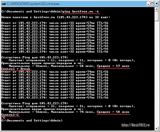 |
|
| Язык: | Русский |
| Формат: | HTML |
| Обновлено: | 2017-04-15 |
| Автор: | BestFree.ru |
ad S2 / —>
Использование таких простых консольных утилит как ping и tracert может многое рассказать о качестве Вашего Интернет-соединения. Мы расскажем Вам как пинговать и трассировать сайты, а также как извлечь из этого максимум пользы.
«Какой у Вас IP? Сейчас я Вас пропингую», – можно услышать от специалиста Вашего провайдера при жалобе на опять неработающий Интернет. Последнее слово сисадмина звучит как-то настораживающе (по этому поводу даже есть пара не совсем цензурных анекдотов :)), однако на самом деле ничего страшного с Вами не сделают. Представитель провайдера просто хочет проверить качество связи с Вашим ПК.
Пинг позволяет увидеть насколько хорошо работает Ваше Интернет-соединение и выявить неполадки на линии. Однако, не стоит думать, что пинг – это прерогатива только бородатых сисадминов. На самом деле каждый может пинговать любые ресурсы Интернета или локальной сети. Сложного в этом ничего нет, а вот польза может быть весьма ощутимой. Поэтому сегодня мы поговорим о «таинственном» слове «ping» и всём, что с ним связано.
Сказать честно, про существования команды «ping» я знал ещё с тех пор, как у меня появился Интернет, но никакой особой пользы я в ней не видел. Впервые же на практике ощутить важность пинга мне пришлось, когда я захотел поиграть онлайн в Counter Strike 1.6 🙂
Вот тут-то и оказалось, что на серверах с пингом выше 100 мс играть было почти нереально из-за вечных подвисаний и лагов. Поэтому одним из первых практических применений предмета нашей статьи для меня стала сортировка доступных игровых серверов по столбцу «Пинг» (или «Latency» – англ. «задержка») примерно в следующей последовательности (см. шаг «5»):
Фактически, так я понял, что пинг это не просто абстрактные цифры, а вполне реальные значения, которые отражают величину задержки при обмене данными между Вашим компьютером и удалённым сервером. При этом, что интересно, на него не особо влияет выделенная скорость Вашего Интернет-подключения. Высокий пинг (свыше 100 мс) может быть как на простейшем GPRS-канале связи, так и на широкополосном DSL! По сути, длительность задержки напрямую зависит от удалённости запрашиваемого сервера. Хотя, слишком медленный канал тоже плохо…
Кстати, кроме величины задержек в передаче данных, пинг позволяет также получить IP-адрес запрошенного сайта и оценить стабильность подключения по количеству потерянных пакетов (если таковые имеются). Также данная команда может выявить ошибки в работе DNS. Например, если сайт по IP-адресу пингуется, а по имени нет.
С командой «ping» довольно тесно связана и ещё одна команда – «tracert» («traceroute» в Linux). Если пинг показывает лишь время задержки передачи пакетов между Вашим и удалённым ПК, то трассировка позволяет увидеть полный маршрут этих пакетов с определением узлов, на которых происходят максимальные потери и перенаправления.
Думаю, не открою Вам особого секрета, если скажу, что до того, как Ваш запрос дойдёт до запрошенного Вами адреса, он будет проходить через несколько промежуточных серверов. Так вот, команда трассирования как раз и позволяет увидеть весь путь нашего запроса.
Думаю, теории хватит – перейдём к практике.
Для выполнения всех команд из сегодняшней статьи нам потребуется только Командная строка (хотя, есть и иные способы, о которых речь пойдёт чуть ниже). Вызвать командную строку можно различными способами, однако самым универсальным, на мой взгляд, является вызов через строку «Выполнить». Открываем её нажатием сочетания клавиш WIN+R, вводим команду «cmd» (без кавычек) и жмём Enter.
В открывшемся окошке терминала введём команду вида: «ping bestfree.ru» (без кавычек), где «ping» – запуск программы пинга, а «bestfree.ru» – адрес Интернет-ресурса, который мы пингуем. Получим примерно такой результат:
Windows по умолчанию отправит 4 пакета данных на запрошенный Вами веб-ресурс, при этом расшифровав его IP. После завершения процесса тестирования Вы получите отчёт о количестве потерь данных в процентах (если они будут) и средних значениях пинга.
В принципе, в большинстве случаев данных статистики стандартной команды ping хватит для быстрой оценки ситуации. Однако, при необходимости мы можем дополнить команду рядом параметров, которые изменят её поведение тем или иным образом. Чтобы посмотреть список всех доступных возможностей воспользуемся справкой, введя команду «ping /?» (без кавычек):
Для проверки устойчивости канала связи иногда недостаточно всего четырёх пакетов данных. В этом случае полезно запускать пинг в бесконечном цикле, как это делается по умолчанию в Linux. Для этого вышеприведённая нами команда дополняется ключом «-t»: «ping bestfree.ru -t» (прервать выполнение можно нажатием CTRL+C, а получить статистику и продолжить пингование CTRL+Break):
Как альтернативу бесконечному пингу можно использовать пингование заданным количеством пакетов. Для этого используется ключ «-n» с нужным числом, например: «ping bestfree.ru -n 10».
При плохом соединении пинг со стандартными настройками может не успевать выполниться и будет отображать до 100% потерь при реально имеющейся связи (хоть и медленной). В этом случае целесообразно увеличить время существования пакета, которое обозначается аббревиатурой TTL (от англ. «Time To Live»). Сделать это можно, использовав ключ «-i» с нужным числом в миллисекундах. Например, так можно задать максимально возможное TTL в 255 мс: «ping bestfree.ru -i 255».
Второй по значимости командой для диагностики сетевого соединения является команда «tracert», которая в базовой своей форме практически не отличается от пинга, но даёт несколько более расширенный результат с упором на перечисление всех промежуточных узлов соединения:
Как и в случае с пингом, tracert выдаёт нам IP-адрес конечного запрошенного веб-сайта (по адресу же можно проводить и трассировку). Однако, далее следует перечисление всех серверов, через которые проходит сигнал (по умолчанию их максимальное количество – 30).
Строка с данными о сервере называется «прыжком» или «хопом» (от англ. «hop» – «прыжок»). Она содержит в себе три замера (в миллисекундах), отображающих время ожидания ответа (по умолчанию до 5 секунд), название узла и его IP-адрес.
Как и ping, tracert имеет ряд дополнительных параметров, получить список которых можно командой: «tracert /?» (без кавычек):
Из всех доступных параметров запуска наиболее полезными могут стать ключи «-h» (задаёт максимальное количество прыжков) и «-w» (позволяет увеличить интервал ожидания ответа сервера). В качестве примера можно использовать следующую составную команду, которая ограничивает количество прыжков до 10 и увеличивает время ожидания пакета до 9 секунд: «tracert bestfree.ru -h 10 -w 9000«:
В принципе, в выполнении пинга и трассировки через Командную строку нет ничего сложного. Вы даже можете без особых ухищрений сохранить результаты в текстовый файл для того, чтобы переслать их кому-либо по почте. Для этого достаточно после нашей команды всего лишь поставить знак «больше» и задать путь сохранения с именем результирующего файла (например: «ping bestfree.ru > C:BFping.txt«).
Однако, некоторые товарищи просто панически боятся Командной строки или не любят лишний раз трогать клавиатуру, поэтому для них существует целый ряд графических реализаций команд ping и tracert (правда, почти все толковые из них, увы, платные).
WinPING
Простейшей реализацией пинга с графическим интерфейсом является программа WinPING:
Фактически с этой программой мы можем только ввести адрес нужного нам сервера и запустить его пингование. Никаких настроек – только «голый» результат, но, тем не менее, для быстрой проверки доступности сайта WinPING вполне можно использовать.
GPing
Если Вам нужен практически полноценная графическая реализация команды ping для непрерывного тестирования канала в стиле Linux, то довольно интересным решением в этой сфере можно назвать программу GPing:
Здесь, кроме ввода адреса пингуемого сайта, можно также задать размер пакетов данных и интервал их передачи. Пинг запускается в непрерывном режиме с выводом средних значений статистики и визуализацией задержек в виде графика. Очень наглядный и удобный для тестирования инструмент! Жалко только, что нет официальной portable-версии…
Ping GUI
Ещё одним любопытным инструментом для пингования с расширенными возможностями можно назвать Ping GUI:
При скачивании программы Ваш антивирус может начать на неё ругаться, поэтому придётся внести её в «белый» список, но она того стоит. Во-первых, Ping GUI не требует установки, а во-вторых, имеет в своём арсенале не только визуально настраиваемую реализацию пинга, но также функцию трассировки и выполнения команды «ipconfig», которая выдаёт информацию обо всех сетевых устройствах Вашего ПК.
По умолчанию Ping GUI пингует указанный Вами веб-ресурс единожды. Однако, если активировать галочку «Ping Continuously», то пинг будет работать в непрерывном режиме. В сочетании с тем, что программа рисует график результатов выполнения команды, данная возможность позволяет производить длительные тесты сервера. Кстати, для удобства имеется функция экспорта результатов работы в текстовый или CSV-файл.
Увы, и здесь не обошлось без недочётов. Помимо того, что на программу реагируют антивирусы, в ней реализованы не все параметры работы оригинальных утилит. Также Ping GUI не поддерживает кириллическую кодировку, поэтому, например, при трассировании, вместо русских букв Вы увидите различные «кракозяблики» (естественно, русского интерфейса тоже нет). Ну и последним жирнейшим минусом является то, что программа не умеет вычислять средние значения по выданным результатам…
Пинг онлайн
Для выполнения пинга сайта онлайн (и даже трассировки) существуют специальные сервисы. Однако, их работа несколько отличается от работы обычной команды ping. Суть в том, что они отображают задержку сигнала не от Вашего ПК к нужному веб-ресурсу, а от своего собственного сервера. Поэтому, в зависимости от того, где географически расположен сайт для тестирования будет меняться показатель задержки.
Из всех протестированных мной сервисов подобного рода больше всего мне понравился англоязычный Ping.eu, который физически находится в Германии:
Фактически, если отбросить тот факт, что настроить пинг онлайн не позволяет ни один из тестированных мною сервисов, у Ping.eu всё реализовано наиболее приближённо к оригиналу. Как и в Windows, здесь отправляется 4 запроса к заданному Вами серверу и выдача результатов визуально соответствует тому, что мы обычно видим в Командной строке. Единственная разница в скоростях. Прямой обмен данными между серверами получается на порядок быстрее, чем между запрошенным веб-ресурсом и компьютером пользователя…
Кроме пинга на этом же сервисе имеются онлайн-реализации инструментов для трассировки, WHOIS, проверки открытых портов и многих других полезных инструментов. Поэтому, если Вы знаете английский и понимаете, для чего нужны те или иные функции, Вам будет на что посмотреть 🙂
В принципе, если Вы решили использовать пинг онлайн, то фактически единственной реальной задачей, которую можно решить таким способом, является проверка доступности сайта. Поэтому некоторые сервисы пошли другим путём: вместо полноценной реализации пинга с выдачей средних задержек и т.п. данных, они отображают, доступен ли сайт в той или иной точке планеты. Одним из лучших подобных сервисов можно назвать Ping от Whoer.net:
Настроек здесь, как и в предыдущем случае нет. Вы вводите в поле имя или адрес нужного сервера, жмёте кнопку «Проверить пинг» и получаете результаты. Последние включают в себя расшифровку IP-адреса запрошенного веб-ресурса, а также минимальные, максимальные и средние показатели задержки в ряде стран.
Итак, мы разобрались, что такое пинг, как пинговать сайты и какие для этого существуют инструменты. Мы усвоили, что если пинг низкий (примерно до 100 мс.), то это – хорошо. А теперь главный вопрос: «А что делать, если пинг высокий?». Чтобы дать на него ответ нужно знать первопричину высокого пинга, которая может быть следующей:
- Проблемы на стороне запрашиваемого или промежуточного сервера. Помнится, из-за такой проблемы у меня больше года не было прямого доступа к нашему сайту! При попытке пинга выдавалось 100% потерь. Трассировка же показала, что «непроходимость» запроса возникала на одном киевском промежуточном сервере. Поначалу я пользовался анонимайзерами и прокси, но потом плюнул и арендовал выделенный IP-адрес, трафик по которому шёл через другие каналы. Максимально однозначно идентифицировать такого рода проблему можно, пропинговав несколько различных сайтов. Если остальные пингуются хорошо, значит это как раз описанный случай и «лечится» он только использованием альтернативных каналов связи с нужным сервером.
- Географическая удалённость от нужного сервера. Данный случай наиболее актуален для геймеров. Если Вы можете видеть, в какой стране/регионе находится игровой сервер, то выбирайте тот, который ближе всего к Вам. Ведь, несмотря на то, что скорости обмена данными в Интернете сейчас весьма высокие, если пакет данных проходит сотни километров, то это явно будет вызывать большие задержки и, соответственно, зависания в игре.
- Проблемы с Интернет-кабелем. Если результаты пинга плохие для нескольких разных сайтов, то здесь может быть два варианта: либо сейчас что-то «химичит» Ваш провайдер (такие «проблемы» обычно пропадают довольно быстро), либо где-то износился Ваш Интернет-кабель. Например, не так давно подобная ситуация была у меня на работе. Компьютер стал очень медленно соединяться не только с Интернетом, но и с другими ПК в локальной сети. Проблема оказалось в перетёртом кабеле, проложенном под ковром (!), по которому ходили все, кому не лень 🙂 Обычно замена кабеля восстанавливает нормальный доступ в Сеть. У нас на сайте имеется целая мини-книга о том, как обжать сетевой кабель самостоятельно. Однако, если Вы сами не можете этого сделать сами, обратитесь к провайдеру, чтобы он прислал к Вам своего специалиста, который заменит повреждённый провод (увы, это не бесплатно, но лучше, чем терпеть постоянные «тормоза»).
- Ошибки в работе компьютера. Бывает и так, что в результате деятельности вирусов или необдуманных действий пользователя компьютер либо вообще перестаёт соединяться с Интернетом, либо делает это очень медленно. Правильно диагностировать эту проблему и отличить её от описанной выше ситуации с кабелем можно, попытавшись выйти в Интернет через ту же точку доступа (проводную или беспроводную) с другого компьютера, ноутбука или смартфона. Если проблем с доступом не будет, то однозначно причина в Вашем ПК. Первым делом следует проверить сетевую карту. Если у Вас дома есть другой компьютер, подключите её к нему и, установив нужный драйвер, попытайтесь выйти в Интернет. Если и здесь будет ошибка, то с большей долей вероятности придётся покупать новую сетевую карту. Если же сетевая карта заработает нормально, то проблема в Вашем компьютере. Самым радикальным способом её решения обычно является полная переустановка операционной системы. Однако, перед этим шагом нужно, всё-таки попробовать восстановить всё «малой кровью». Во-первых, проверьте работоспособность драйвера сетевой карты в Диспетчере устройств (значок «Мой Компьютер» – правая кнопка мыши – «Свойства»). Если драйвер на месте и неизвестных устройств в Диспетчере не значится, попробуйте восстановить сетевые настройки при помощи утилиты SG TCP Optimizer. Данная программа позволяет автоматически подобрать и применить оптимальные параметры для работы Вашей сети и в ряде случаев позволяет решить проблемы с нарушением доступа к ней после зловредных проделок вирусов (кстати, в программе есть также неплохие визуальные инструменты для пинга и трассировки сайтов)!
К сожалению, нередки случаи, когда мы никак не можем повлиять на качество нашего Интернет-канала. Например, в небольших городах, где единственным провайдером является телефонная компания, проложенный ещё при Союзе телефонный кабель находится не в самом лучшем состоянии, поэтому связь со Всемирной сетью будет однозначно не самой лучшей. Такая же ситуация может быть и у абонентов, которые географически находятся далеко от центрального офиса провайдера.
Ну и, естественно, никто не застрахован от банального «раздолбайства» работников местного «центра предоставления услуг доступа к Интернету» (как любят себя называть некоторые ушлые товарищи). Здесь может быть и экономия на кабеле (прокладывают простую витую пару по улице!), и слабое серверное оборудование (тоже экономия…), и неумелые «сисадмины». Но, по крайней мере, Вы можете при помощи трассировки и всё того же пинга выяснить, что задержки возникают именно между Вами и провайдером, а это уже будет веским основанием для претензий с Вашей стороны!
Несмотря на то, что многие не обращают внимания на наличие таких полезных утилит как ping и tracert, для знающих людей они являются первыми помощниками в случае возникновения каких-либо неполадок с доступом в Сеть. С их помощью с большой долей вероятности можно локализировать причину ошибок, адекватно среагировать на неё и даже устранить неисправность.
Надеюсь, после прочтения данной статьи и Вы станете одним из знающих. И, когда настанет час, сможете применить свои знания в деле. Низкого Вам пинга и высоких скоростей!
P.S. Разрешается свободно копировать и цитировать данную статью при условии указания открытой активной ссылки на источник и сохранения авторства Руслана Тертышного.
—> —> ad S5 / —>
Получать обновления: |
—>
Взаимодействие между компьютерами в сети основаны на сетевых соединениях. Для пользователя соединение между его компьютером и сервером (игровым, почтовым) означает, что сервер и компьютер пользователя могут обмениваться данными.
Основные сведения о пересылке данных
Игра по сети, проверка и отправка почты, поиск информации через интернет-поисковик – это обмен данными между клиентом (компьютером пользователя) и сервером.
Поскольку клиент обычно удален от сервера – игровой сервер World of Warcraft в Лондоне, а клиент – российский школьник в Пензе – то пересылка данных от клиента к серверу и ответ сервера клиенту занимает время.
Время, которое тратят данные на путь от клиента к серверу называются задержкой запроса. Время, которое тратят данные на путь от сервера клиенту – задержкой ответа.
Поскольку любое соединение – это «диалог» клиента с сервером по стеку протоколов TCP/IP, главное – это суммарное время задержки ответа и задержки запроса – время двунаправленной пересылки. Это время называется пингом (Ping)
Пинг – это время, затраченное на путь пакета данных от клиента к серверу и обратно.
Как измерить пинг
Изначально слово пинг пошло от названия утилиты, которая входит в состав системных программ операционной системы Windows. Она хранится в C:WindowsSystem32 среди остальных системных файлов.
Местонахождение утилиты Ping
Назначение программы – оценка качества сетевых соединений через оценку задержки запроса/ответа.
Она запускается из командной строки. Для этого нажмите сочетание клавиш WIN+R.Откроется окно выполнения:
Окно выполнить
Далее введите в нем команду cmd и нажмите клавишу Enter. Откроется командная строка:
Окно командной строки
В командной строке введите название утилиты и интернет адрес ресурса соединение, с которым вы хотите проверить. После ввода текста команды нажмите Enter.
Адресом может выступать IP-адрес или URL.
Пингуем Google.com по URL:
Проверка пинга сайта google.com по имени
Пингуем через IP адрес:
Проверка пинга сайта google.com по ip
Утилита работает как эхолокатор. Она отправляет пакет и ждет пока сервер вернет ответ на этот пакет. Время, затраченное на ожидание – это задержка (пинг). Пинг измеряется в миллисекундах, чем меньше пинг – тем быстрее соединение.
Чем меньше пинг – тем лучше.
Утилита позволяет увеличивать пакет данных или изменять количество отправленных пакетов.
Пользуясь ей можно проверить измерить задержку в любом соединении:
- с игровым сервером: ping login.pworldoftanks.net – пропингует сервер World Of Tanks;
- с социальной сетью: ping vk.com, ping odnoklassniki.ru;
- с удаленным сервером баз данных: ping235.16.145;
- c почтовым сервером: ping mail.ru;
- с поисковым сервером: ping google.ru, ping ya.ru, ping yandex.ru.
Чтобы проверить пинг с любым интернет ресурсом вам нужно знать его URL или IP адрес.
От чего зависит пинг и как его понизить
Пинг зависит от:
- качества услуг провайдера;
- удаленности сервера;
- текущей загрузки канала;
- заявленной скорости подключения;
- типа физического соединения с интернетом (провода, Wi-Fi, мобильный интернет).
Список составлен в порядке уменьшения влияния на задержку.
Меньше всего влияет тип физического соединения. У кабельного соединения – самый высокий пинг, пониже у 3G-4G интернета, еще ниже у Wi-Fi. Однако Wi-Fi – оптимальный выбор, нет проводов – они не испортятся. Мобильная связь имеет самый не стабильный пинг, потому что нагрузка меняется и пинг сильно зависит от количества ретрансляторов в вашем районе.
Заявленная скорость подключения практически не влияет на пинг. Он может быть одинаковым на 10 мБит/c и на 25 мБит/c.
Пинг – это оценка качества связи, а не скорости соединения.
Чем выше загрузка канала, тем выше пинг. Это обосновано тем, что канал делится между пользователями одного сегмента, пинг увеличивается пропорционально. Если до 14 -00 у вас был пинг в 60, но после поднялся до 300, возможно это школьники пришли домой и дружно запустили Dot’у 2. Решить можно, подключившись к выделенной линии – это дороже, и не всегда возможно.
Чем дальше сервер от вас, тем выше пинг. Обосновано тем, что пакету должен проделать более длинный путь и ему придется преодолеть больше промежуточных сегментов (хабов, маршрутизаторов, концентраторов, шлюзов), каждый из который задержит пакет на несколько миллисекунд. Чтобы решить проблему подключитесь к другому серверу, виснет Гугл – используйте Яндекс, тормозит игра на одном сервере – подключитесь к другому.
Схема пути пакета от клиента к серверу
За качество связи отвечает провайдер. И больше всех влияет на пинг. Если ваш приятель, который подключен к другому провайдеру спокойно смотрит фильм, а вы не можете пробиться на тот же сайт – скорее всего проблема в провайдере. Звоните, жалуйтесь, если нет изменений – меняйте.
Ответы на часто задаваемые вопросы
Что такое пинг в интернете и сколько он должен быть?
Когда говорят о пинге в интернете, то имеют ввиду задержку при работе с онлайн сервисами или игровыми серверами: YouTube, Twich, ВКонтакте, World of Warcraft, Dota, World Of Tanks или других, требующих быстрых соединений.
Что касается оптимальных значений – сказать трудно. Все зависит от задач пользователя. Ниже приведена таблица со средними значениями приемлемого пинга в зависимости от этих задач.
| Задача | Значение пинг |
| Игровые соединения | 40-80 мс |
| Онлайн трасляции | 100-120 мс. |
| Просмотр фильмов в FullHD | 150-200 мс. |
| Серфинг в интернете | до 500 мс. |
Означает ли подключение к сети 25 мБитс низкий пинг?
Нет. Во-первых, провайдер указывает максимальную скорость, средняя обычно в 5 – 10 раз ниже. Во-вторых, пинг может быть нестабильным – минуту 50 мс, а затем минуту – 220 мс., среднее значение за 2 минуты – 135. При таком пинге онлайн фильмы придется ставить на паузу и подгружать, а в игры играть невозможно.
Если у других клиентов того же провайдера такой же нестабильный пинг что и у вас, меняйте его.
Что такое пинг в играх? Как его узнать?
Пинг в играх – это показатель задержки между вашими действиями за компьютером и ответными изменениями на экране. При высоком пинге изображение может застывать, или персонаж перестает двигаться, сервер просто не успевает обработать команды, они поздно до него доходят.
Обычно пинг отображается в сетевой игре в углу экрана. Если нет, то его можно узнать, вызвав консоль и набрав ping, либо включив в настройках игры вместе с отображением количества кадров в секунду и другими системными параметрами.
Используемые источники:
- https://pikabu.ru/story/gayd_kak_uluchshit_ping_i_kachestvo_soedineniya_v_igrakh_7445186
- https://www.bestfree.ru/article/computer/ping.php
- https://helpadmins.ru/ping-chto-yeto/

 Как проверить роутер на исправность
Как проверить роутер на исправность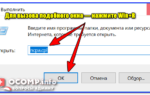 Какие цифры и как нужно написать скорость своего интернета
Какие цифры и как нужно написать скорость своего интернета
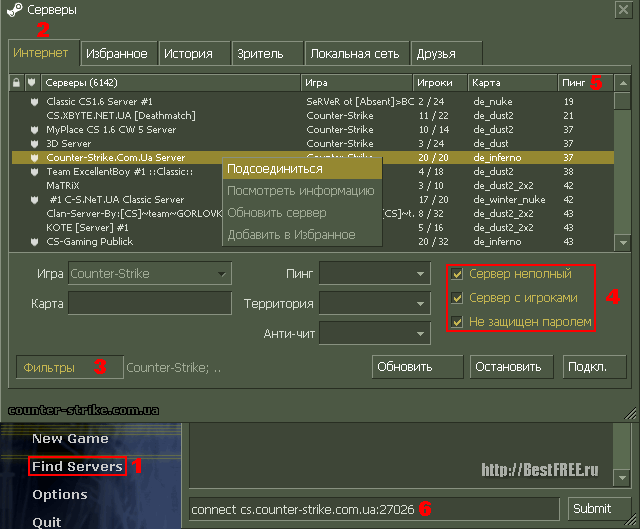
 IP адрес — что это такое, как посмотреть свой АйПи и чем он отличается от MAC-адреса
IP адрес — что это такое, как посмотреть свой АйПи и чем он отличается от MAC-адреса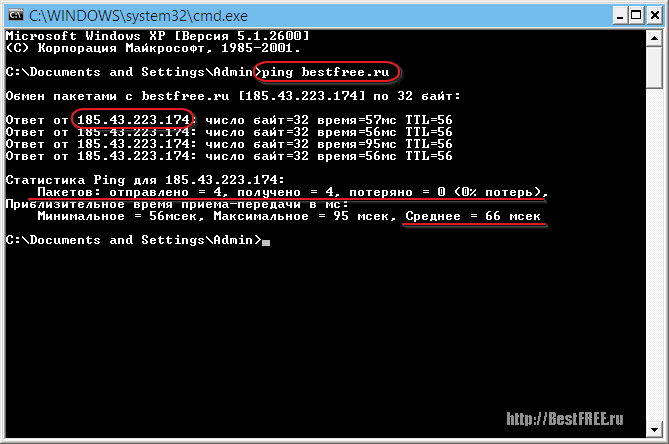
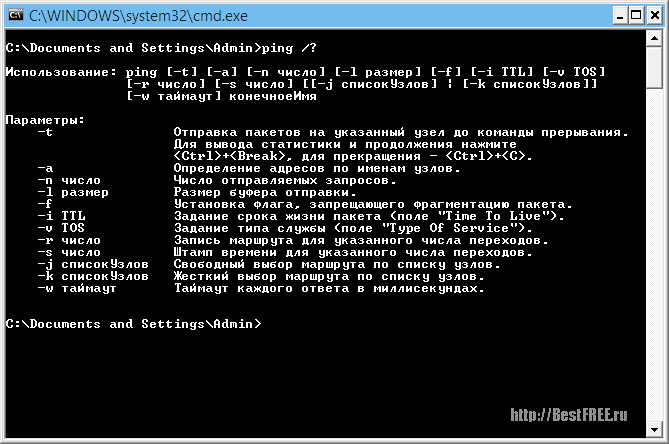
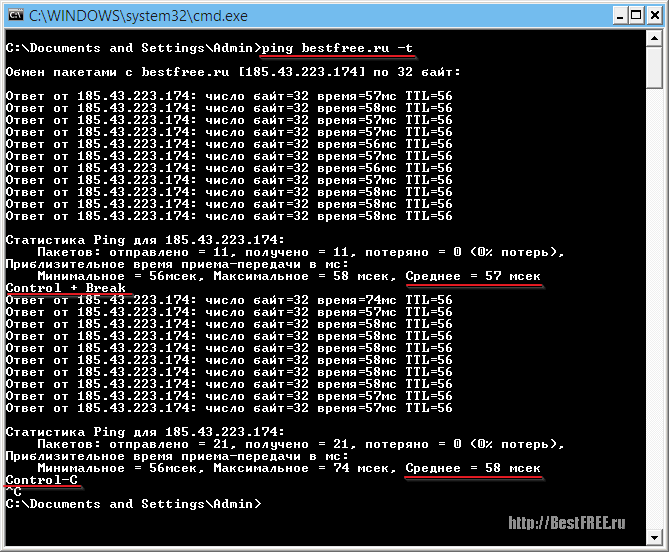
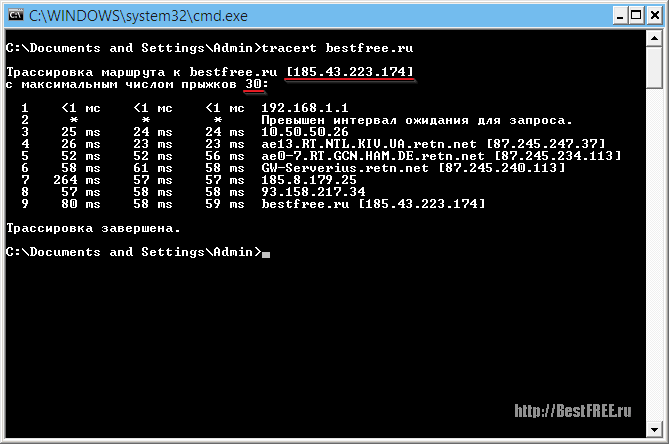
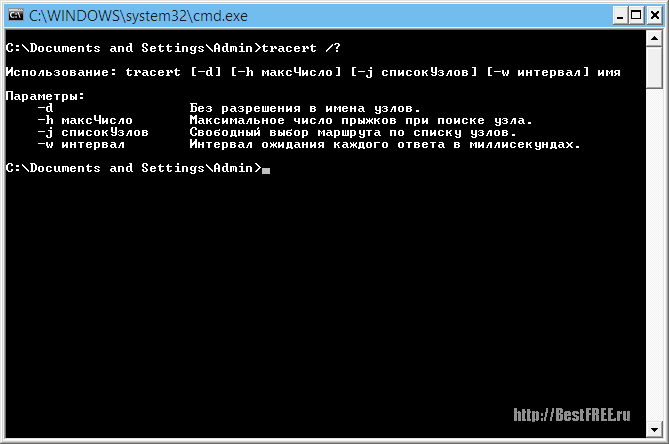
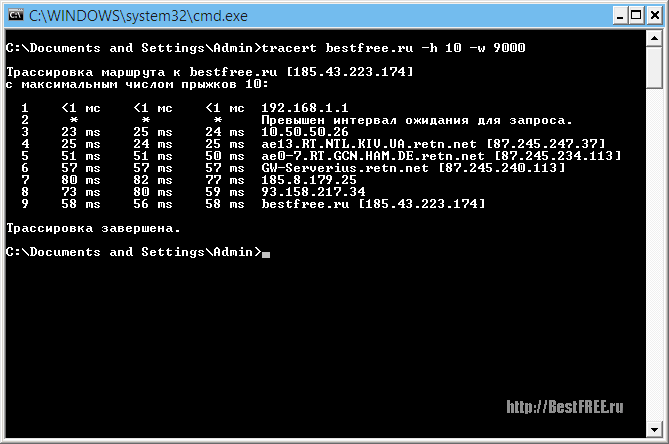
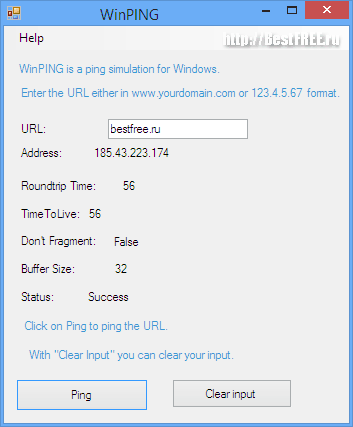

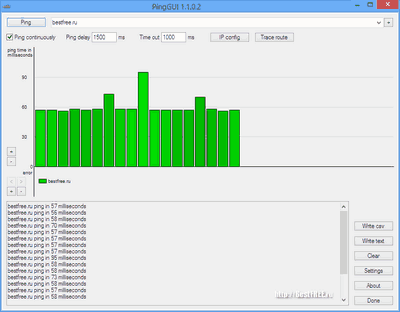
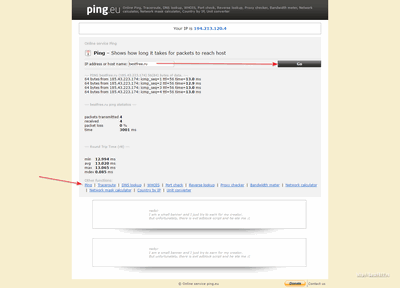
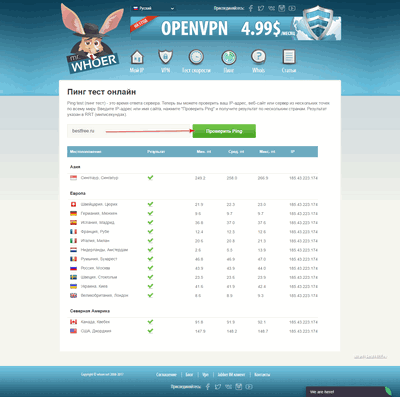
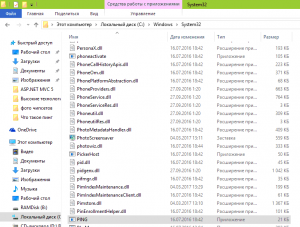
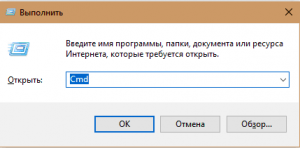
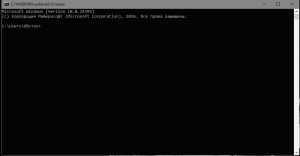

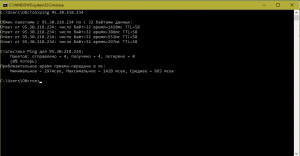


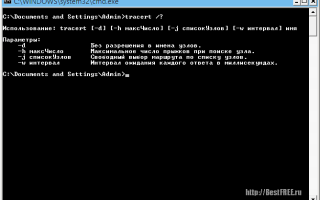
 Какая скорость интернета считается нормальной — детальное исследование от А до Я
Какая скорость интернета считается нормальной — детальное исследование от А до Я Скорость мобильного интернета: как проверить, оптимальные значения, где лучше подключить
Скорость мобильного интернета: как проверить, оптимальные значения, где лучше подключить Что делать, если в смартфоне нет модуля NFC и как его можно установить?
Что делать, если в смартфоне нет модуля NFC и как его можно установить?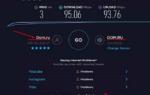 Что такое интернет-провайдер простыми словами и как его узнать?
Что такое интернет-провайдер простыми словами и как его узнать?